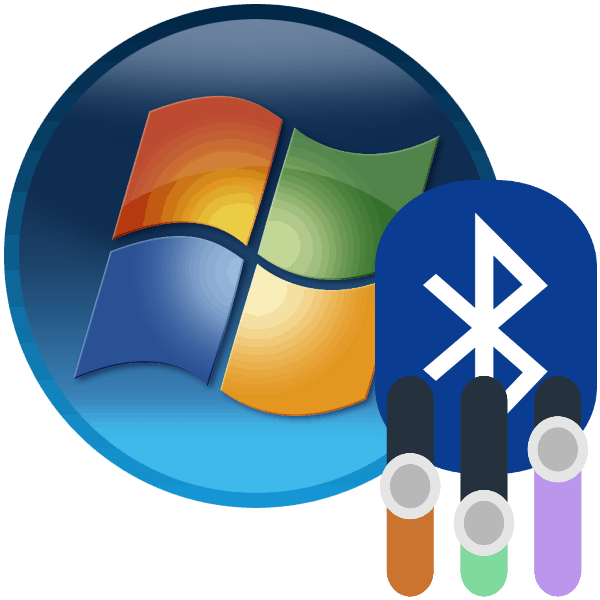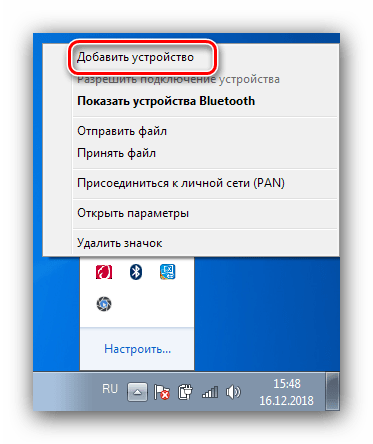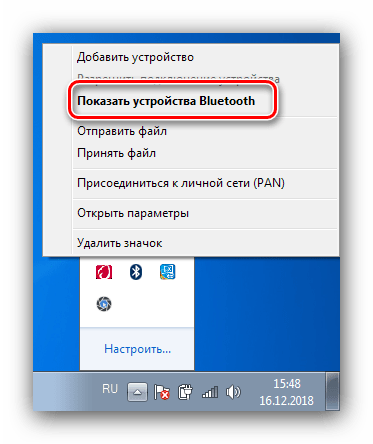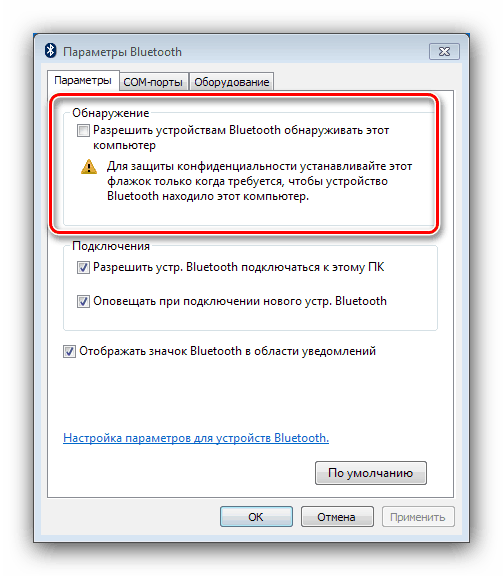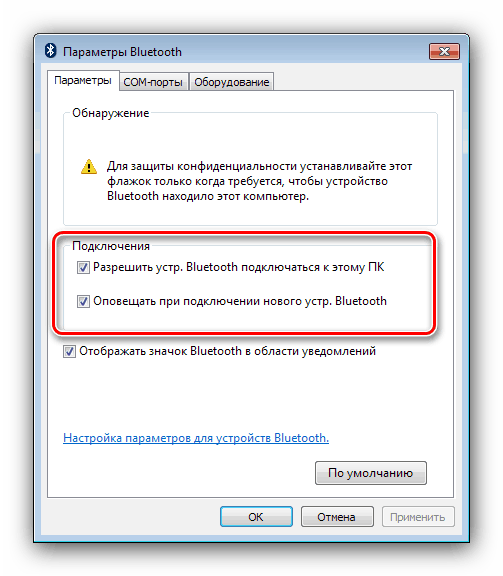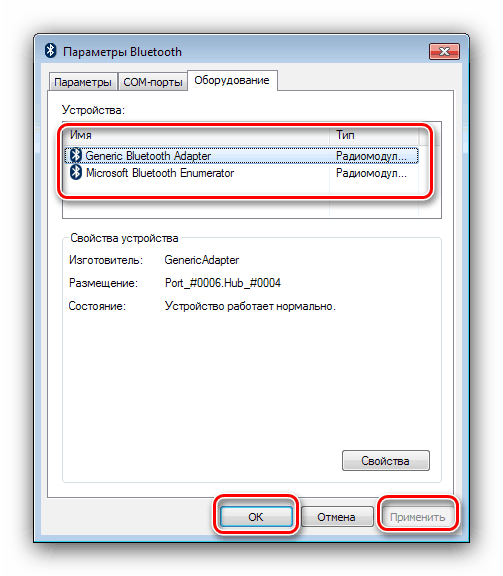Подешавање Блуетоотх везе на лаптопу са оперативним системом Виндовс 7
Блуетоотх технологија је одавно чврсто успостављена у коришћењу корисника рачунара и лаптопа. Лаптоп рачунари посебно често користе овај протокол за пренос података, па је његово подешавање важан корак у припреми уређаја за рад.
Садржај
Како подесити блуетоотх
Процедура за конфигурисање блуетоотх-а на лаптоп рачунарима са Виндовс 7 се одвија у неколико фаза: почиње са инсталацијом и завршава се директно са подешавањима за задатке које корисник треба. Идемо по реду.
Корак 1: Инсталирајте Блуетоотх
Прва ствар за почетак је конфигурисање - преузимање и инсталирање управљачких програма, као и припрема рачунара. За кориснике лаптоп рачунара, корисно је провјерити уређај за присуство одговарајућег адаптера.
Лекција: Како знати да ли постоји Блуетоотх на лаптопу
Затим морате преузети и инсталирати управљачке програме за постојећи адаптер, а затим припремити систем за Блуетоотх везе.
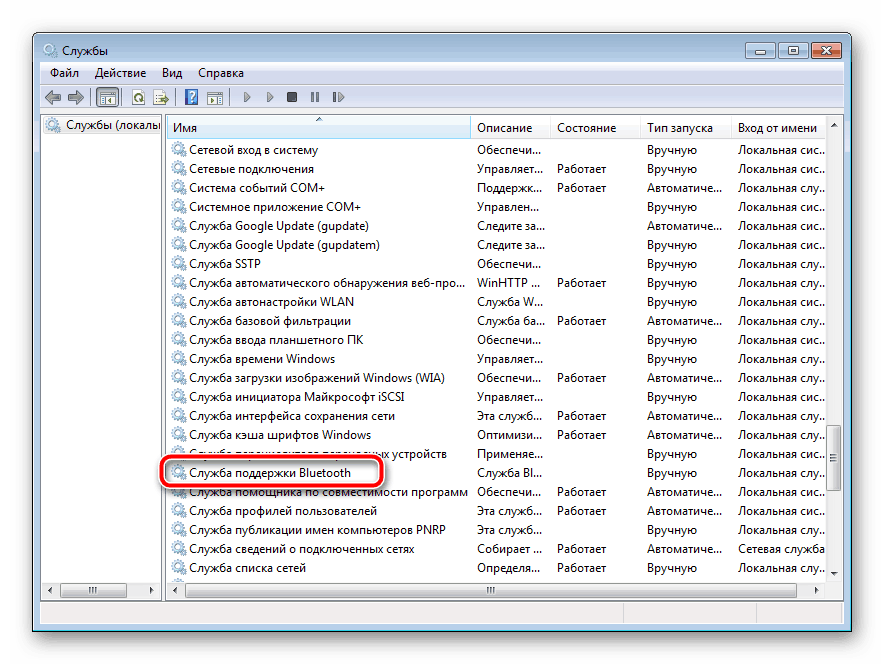
Више детаља:
Инсталирање управљачких програма за Блуетоотх-адаптер у оперативном систему Виндовс 7
Инсталирање Блуетоотх везе на Виндовс 7
Корак 2: Укључите Блуетоотх
Након свих процедура припреме за коришћење ове технологије мора се активирати. Сви начини извођења ове операције су разматрани у сљедећем материјалу. 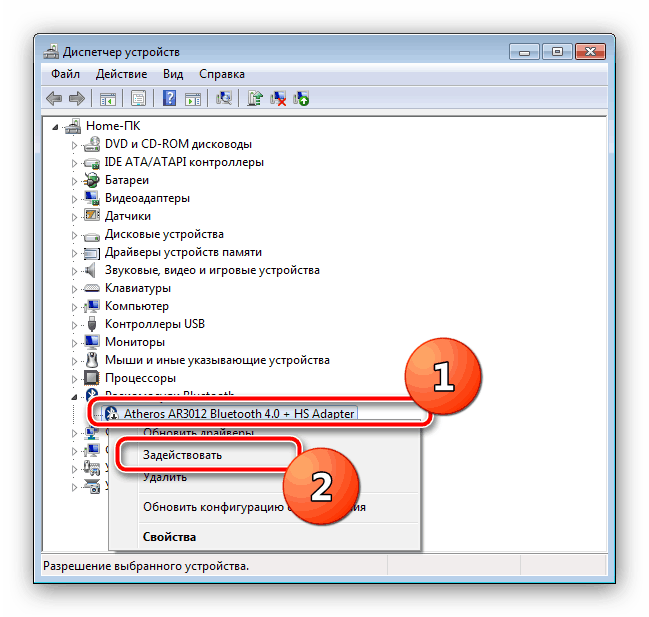
Лекција: Укључите Блуетоотх у оперативном систему Виндовс 7
Корак 3: Конфигуришите везу
Након инсталирања управљачких програма за адаптер и укључивања Блуетоотха, вријеме је да директно конфигурирате дотичну значајку.
Активирајте икону у системској палети
По подразумеваној вредности, приступ Блуетоотх подешавањима је најлакше проћи кроз икону системске палете. 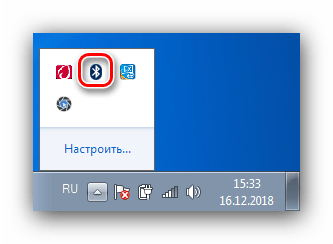
Понекад, међутим, ова икона не постоји. То значи да је његов приказ онемогућен. Можете га поново активирати помоћу следећих радњи:
- Кликните на икону трокута и кликните на везу "Прилагоди" .
- На листи пронађите ставку „Екплорер (Блуетоотх уређаји)“ , а затим користите падајући мени поред ње у којој одаберите опцију „Прикажи икону и обавештење“ . Кликните на “ОК” да примените поставке.
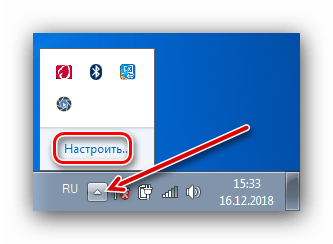
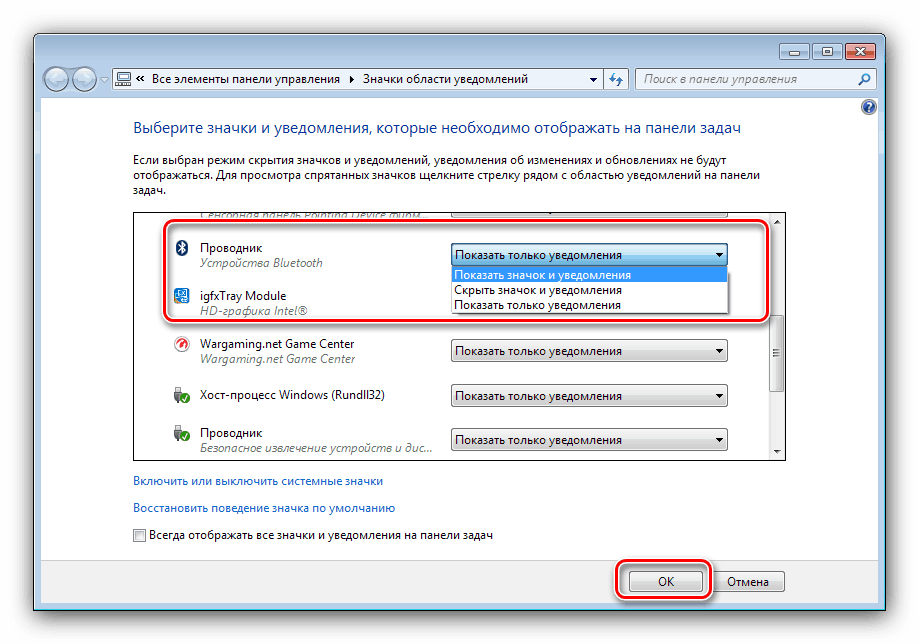
Контекстни мени
Да бисте приступили подешавањима за Блуетоотх, кликните десним тастером миша на икону фиоке. Хајде да детаљније анализирамо ове параметре.
- Опција "Додај уређај" одговорна је за упаривање лаптопа и уређаја повезаног путем Блуетоотха (периферија, телефон, одређена опрема).
![Опција за додавање Блуетоотх иконице за конфигурисање на Виндовс 7]()
Ако изаберете ову ставку, отвара се посебан прозор у којем ће се приказивати препознати уређаји.
- Опција „Прикажи Блуетоотх уређаје“ отвара прозор „Уређаји и штампачи“ , у којем се налазе претходно упарени уређаји.
![Опција за приказ Блуетоотх иконица за конфигурисање на Виндовс 7]()
Погледајте и: Виндовс 7 уређаји и штампачи се не отварају
- Опције „Пошаљи датотеку“ и „Примити датотеку“ одговорне су за слање или прихватање датотека са уређаја повезаних путем Блуетоотха.
- Функција „Придружи се личној мрежи (ПАН)“ омогућава вам да креирате локалну мрежу са неколико Блуетоотх уређаја.
- Причаћемо о ставци „Отворени параметри“ испод, а сада ћемо размотрити и последњу, „Уклони икону“ . Ова опција једноставно уклања Блуетоотх икону из системске палете - ми смо већ расправљали о томе како је поново приказати.
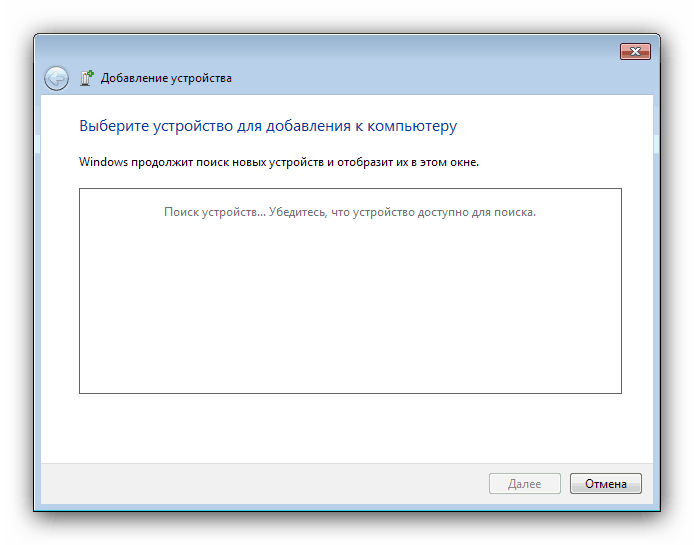
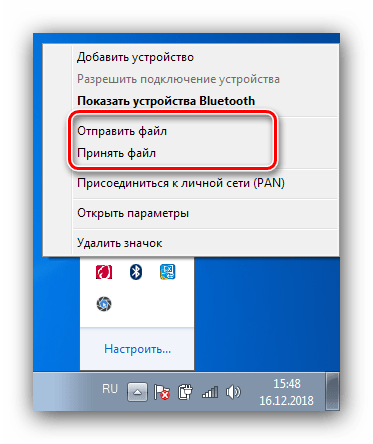
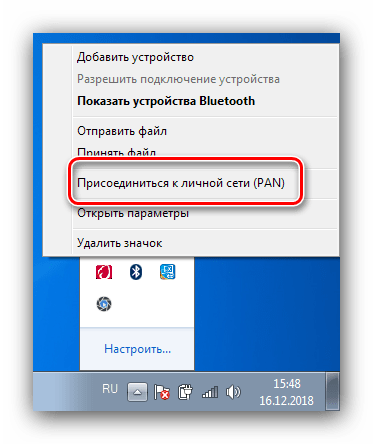
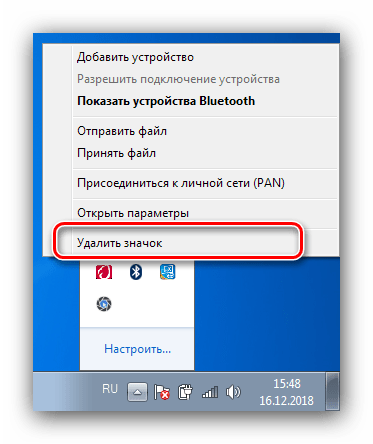
Подешавања Блуетоотх везе
Сада је вријеме за разговор о параметрима блуетоотха.
- Најважније опције налазе се на картици Поставке . Први блок, назван "Откриће" , садржи опцију "Дозволи Блуетоотх уређајима да открију овај рачунар . " Омогућавање ове функције омогућава повезивање лаптоп рачунара са другим рачунаром, паметним телефонима или другим сложеним уређајима. Након повезивања уређаја, параметар би требао бити онемогућен из сигурносних разлога.
![Подешавања Блуетоотх детекције на оперативном систему Виндовс 7]()
Следећи одељак "Веза" је одговоран за повезивање лаптопа и периферних уређаја, тако да је опција "Дозволи уређај". Блуетоотх не би требало да буде повезан са овим рачунаром . Опције упозорења - на дискрецију.
![Подешавања Блуетоотх везе у оперативном систему Виндовс 7]()
Посљедња ставка дуплира сличну опцију у опћем контекстном изборнику управљања адаптором.
- Таб "ЦОМ-порт" за обичне кориснике је од мале користи, јер је дизајниран за повезивање одређене опреме на блуетоотх кроз емулацију серијског порта.
- Картица „Хардвер“ пружа минималну контролу над адаптером.
![Могућности управљања Блуетоотх уређајем у оперативном систему Виндовс 7]()
Наравно, да бисте сачували све унете параметре, користите дугмад "Аппли" и "ОК" . - У зависности од типа адаптера и управљачких програма, картице Схаре и Синц такође могу бити присутне: прва вам омогућава да подесите дељене директоријуме којима се може приступити уређајима у локалној Блуетоотх мрежи. Друга функционалност је данас скоро бескорисна, јер је дизајнирана за синхронизацију уређаја повезаних преко Блуетоотха помоћу услужног програма Ацтиве Синц, који се дуго није користио.
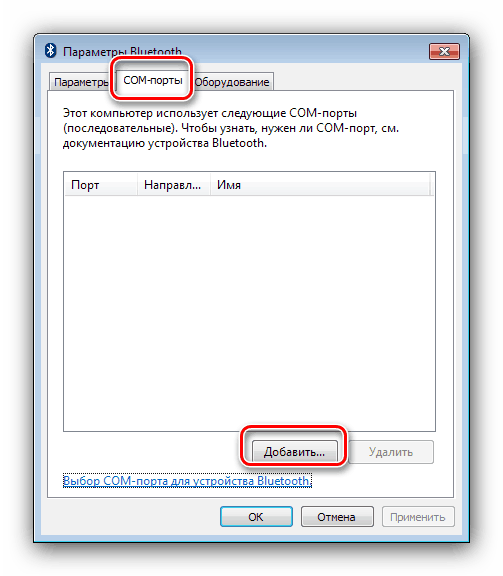
Закључак
Овај водич о конфигурацији Блуетоотх-а на лаптоп рачунарима са Виндовс 7 је завршен. Сумирајући, напомињемо да се проблеми који се јављају током процеса постављања разматрају у одвојеним приручницима, тако да није препоручљиво да их овде наводите.